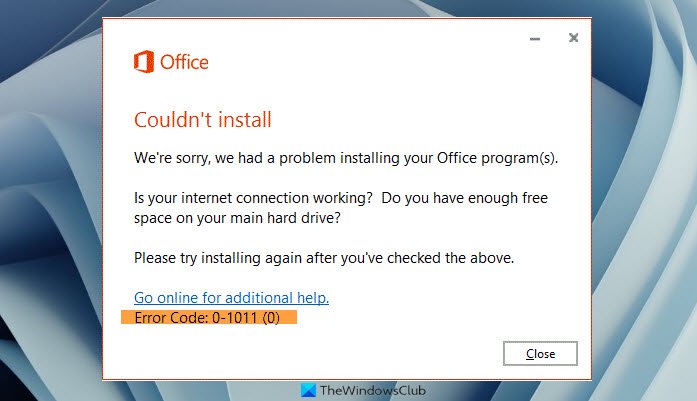asennettaessa
Tässä viestissä näytämme, kuinka korjata Microsoft Office-virhekoodit 0-1011, 3088-1018, 3088-1018, 3088-1018. tai 0-1005, kun asennat Officen Windows 11/10:ssä. Vaikka Microsoft Office on suosittu sovellus, joka sisältää Wordin, PowerPointin, Excelin, Accessin, Publisherin ja paljon muuta, Office voi kuitenkin toisinaan aiheuttaa virheitä.
Mikä ongelma aiheutti useimmiten Officen virheitä?
Office-ohjelmassa ilmenee usein virheitä, kun käyttäjillä on verkko-ongelma, joka estää suojauksen tai jos kiintolevytila on loppumassa. Office-virheitä voi esiintyä myös, jos asennus on vioittunut.
Office-virheet 0-1011, 3088-1015, 30183-1011 tai 0-1005
Microsoft Office-virhekoodien korjaaminen 0-1011, 3088-1015, 30183-1011 tai 0-1005, kun asennat Officen, noudata alla olevia ratkaisuja.
Vapauta tilaa kiintolevyltäsi. Sammuta välityspalvelimen asetukset tilapäisesti Poista virustorjunta väliaikaisesti käytöstä.Käytä langallista yhteyttä internetInstall from HomeAsenna Office ja asenna se uudelleenAsenna Office Offline-asennusohjelmalla
1] Vapauta tilaa kiintolevyltäsi
Jos kohtaat Officen virheen, olisi hyvä idea vapauttaa tilaa ensin kiintolevyltä. Voit vapauttaa tilaa kiintolevyltäsi Levyn puhdistustoiminnolla väliaikaisten tiedostojen ja levytiedostojen puhdistamiseen.
Jos ongelma jatkuu, noudata toista alla olevaa ratkaisua.
2] Katkaise tilapäinen virta. välityspalvelinasetukset
Yritä poistaa Microsoft Edgen välityspalvelinasetukset käytöstä, jos käytät kotona tai työpaikalla ennen Officen asentamista. Jos käytät toista selainta, katso heidän ohjeensa saadaksesi selville, kuinka heidän välityspalvelinasetukset poistetaan käytöstä.
Voit poistaa välityspalvelimen asetukset käytöstä noudattamalla alla olevia ohjeita.
Kirjoita Asetukset hakupalkki ja avaa se.
Valitse vasemmasta ruudusta Verkko ja internet ja napsauta oikealta Välityspalvelin.
Automaattinen välityspalvelimen asennus-osiossa on kaksi vaihtoehtoa: tunnistaa asetukset automaattisesti ja Käytä asennusohjelmaa liu’uttamalla vaihtopainike Päällä tai Pois.
Jos haluat poistaa automaattisen tunnistuksen asetukset käytöstä, vedä vaihtopainike asentoon Pois.
Voit poistaa käytöstä Käytä asennuskomentosarjaa-vaihtoehdon napsauttamalla Asetukset ja sammuttamalla sen.
Manuaalisessa välityspalvelimen asetuksissa voit käyttää a Välityspalvelin. Jos välityspalvelin on pois päältä ja otat sen käyttöön, napsauta Tallenna. Jos välityspalvelin on oletuksena pois päältä ja päätät poistaa sen käytöstä, kytke se uudelleen päälle, kun olet lopettanut sen käytön.
Jos ongelma jatkuu, seuraa toista alla olevaa ratkaisua.
3] Poista virustorjunta tilapäisesti käytöstä
Voit poistaa virustorjunnan käytöstä noudattamalla alla olevia ohjeita.
Avaa Asetukset.
Avaa Asetukset. p>
Napsauta vasemmalla olevaa Tietosuoja ja suojaus-kohtaa ja napsauta sitten oikealta Windowsin suojaus.
Valitse Suojausalueet-osiossa Virus-ja uhkien suojaus.
Windowsin suojausvoitto Valitse Virus-ja uhkasuojaus asetusten alta Hallinnoi asetuksia.
Klikkaa seuraavassa näytössä Reaaliaikainen suojaus pois päältä ja Pilvitoimitettu suojaus pois päältä.
Liu’uta painike Pois-asentoon.
Laita painike uudelleen päälle, kun olet valmis.
p>
Jos ongelma jatkuu, noudata toista alla olevaa ratkaisua.
4] Sammuta Windowsin palomuuri väliaikaisesti
Voit sammuttaa Windowsin palomuuri noudattamalla alla olevia ohjeita.
Avaa Asetukset.
Valitse Asetukset-käyttöliittymän vasemmasta ruudusta Yksityisyys ja suojaus.
Valitse sitten Windowsin suojaus -kohdassa. Suojaus-osio oikealla.
Suoja-alueet-osion alla päälle, napsauta Palomuuri ja verkon suojaus.
Avaa tietokoneverkon suojausasetukset napsauttamalla Julkinen verkko.
Vaihda Microsoft Defender Firewall-kohdassa vaihtopainike Off-asentoon.
Jos ongelma jatkuu, noudata muita alla oleva ratkaisu.
5] Käytä langallista Internet-yhteyttä.
Käytä langallista Internet-yhteyttä. Jos ongelma jatkuu, yritä muodostaa yhteys toisesta paikasta.
Jos ongelma jatkuu, noudata toista alla olevaa ratkaisua.
6] Asenna kotoa
Jos yrität asentaa Officen töistä tai koulusta, verkko saattaa olla rajoitettu tavalla, joka ei salli Officen asentamista, IT-osastosi voi auttaa sinua näiden rajoitusten kanssa toimenpiteitä. Jos ei, asenna Office at Home.
7] Poista Office ja asenna se uudelleen
Jos mikään yllä olevista ei korjaa ongelmaa, yritä poistaa asennuspaketti ja asentaa se uudelleen.
Office-asennuspaketin asennuksen poistaminen.
Avaa Asetukset.
.leader-2-multi-806{border:none!tärkeä;näyttö:block!tärkeä;float:ei mitään;linjan korkeus:0;margin-bottom:15px!tärkeää;marginaali-left:0!tärkeää;margin-right:0!tärkeää;margin-top:15px!tärkeää;min-height:250px;min-width:250px;padding:0;text-align:center!important}Kirjalla Asetukset-käyttöliittymä klikkaa vasemmasta ruudusta Sovellukset.
Napsauta oikealta Sovellukset ja ominaisuudet.
Vieritä kohtaan Microso ft Office-asennuspaketti, napsauta Office-asennuspakettia hiiren kakkospainikkeella ja valitse Poista asennus.
Kun asetukset pyytävät vahvistusta, napsauta Poista asennus ja paketin asennus poistetaan.
Käynnistä sitten uudelleen tietokoneeseen ja asenna Office uudelleen.
8] Asenna Office Offline-asennusohjelman avulla.
Voit ladata offline-asennusohjelman siirtymällä osoitteeseen www.Office.com ja kirjautumalla sisään tililläsi.
p>
Jos sinulla on Office Microsoft 365-tilaus, valitse Asenna Office, sinun tulee myös valita Asennat-sivulta Asenna Office.
>
Valitse Lataa ja asenna-ikkunassa Offline-asennusohjelma ja valitse kieli, jolla haluat Officen käytettävän.
Valitse sitten Asenna.
Kun näet th Latausta koskeva ponnahdusikkuna selainikkunassa valitse Tallenna Edgessä, Avaa, kun olet valmis Chromessa, Tallenna tiedosto Firefoxissa. Tiedoston lataus alkaa tietokoneellesi.
Kun lataus on valmis, avaa File Explorer ja etsi esimerkiksi uusi virtuaalinen asema (D:), tämä tiedosto sisältää Office-asennustiedostot. Jos et näe uutta asemaa, etsi lataamasi kuvatiedosto ja kaksoisnapsauta sitä. Uusi asema tulee näkyviin hakemistoon.
Asenna offline-asennus valitsemalla Office-kansio virtuaaliasemasta ja kaksoisnapsauttamalla joko Setup32.exe-tiedostoa asentaaksesi Officen 32-bittinen versio Setup64.exe asentaaksesi Officen 64-bittisen version Office-asennuksen aloittamiseksi.
Kun näet viestin, olet valmis, voit käyttää Office-sovelluksiasi.
>Kun Office-asennus aktivoi Officen. Useimmissa tapauksissa Office aktivoidaan, kun olet käynnistänyt sovelluksen ja napsautat Hyväksyn hyväksyäksesi käyttöoikeusehdot.
Offinin aktivoinnin jälkeen ja ennen kuin aloitat sen käytön varmista, että siinä on uusimmat päivitykset.
Jos haluat päivittää Officen, avaa Office-sovellus, valitse Tiedosto-välilehti ja napsauta sitten kulissien takanäkymässä Tili.
Valitse oikealla Päivitysasetukset ja valitse sitten Päivitä nyt.
Toivottavasti tämä auttaa.